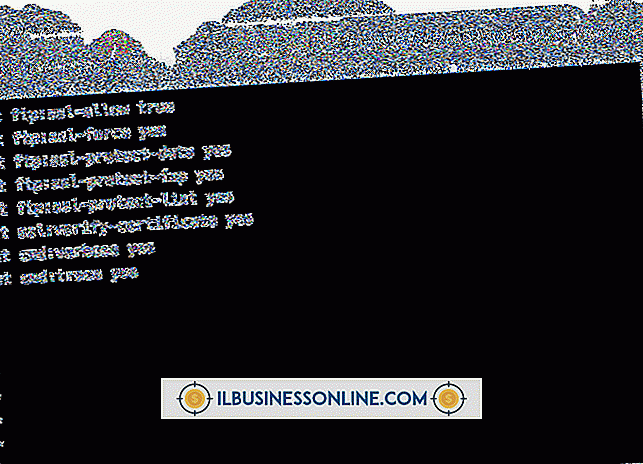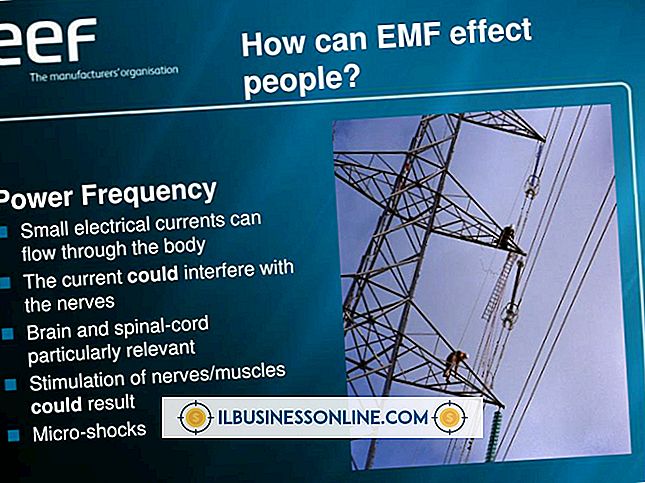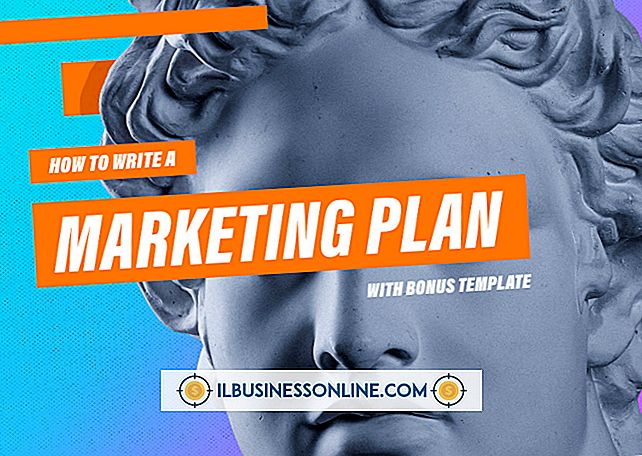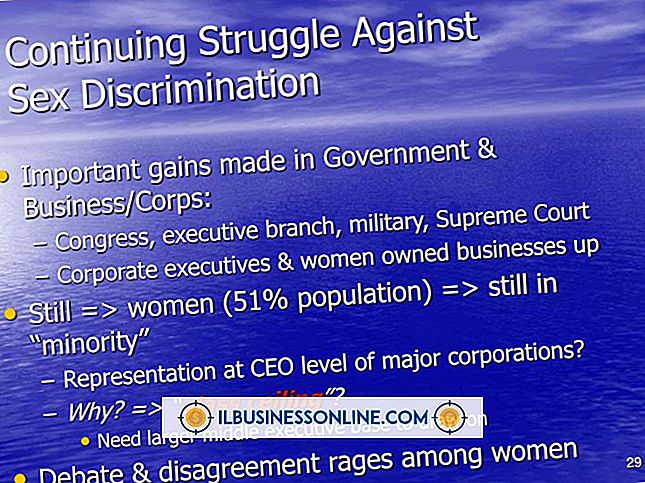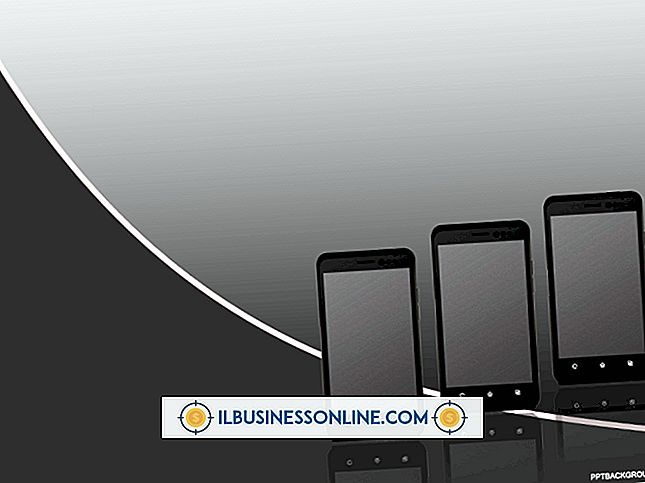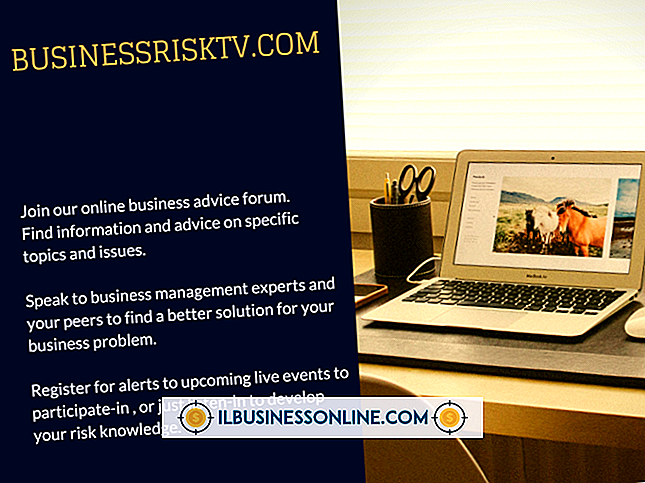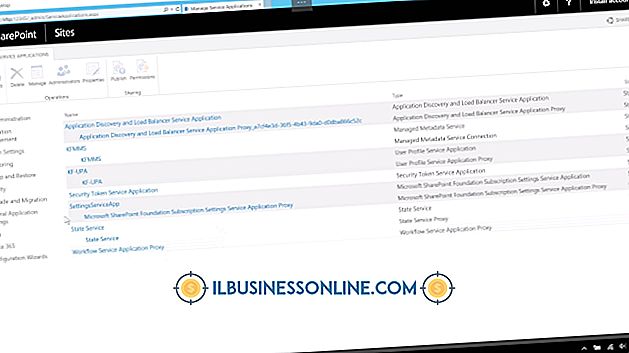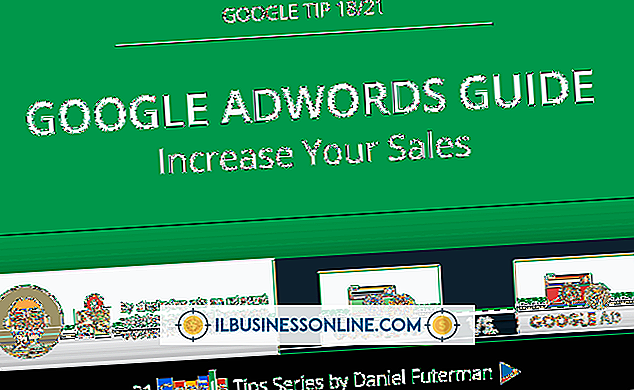Manieren om computers te beveiligen

Uw computers zijn mogelijk de meest waardevolle items in uw bedrijfsruimte. Naast dat ze duur zijn om fysiek te vervangen, bevatten computers waardevolle en gevoelige gegevens. Beveiliging van uw computers vereist bescherming van uw hardware tegen schade of diefstal, bescherming van computersystemen tegen malware en bescherming van waardevolle gegevens tegen toegang door onbevoegd personeel of gestolen door ontevreden personeel. Fysieke beveiligingsapparaten, beveiligingssoftware en gegevensbeschermingsprocedures moeten allemaal deel uitmaken van uw algemene computerveiligheidsplan. (Zie referenties 1)
firewalls
Als u een draadloze router gebruikt, bevindt deze zich waarschijnlijk achter een hardwarefirewall, maar het is toch verstandig om ook uw Windows-firewall in te schakelen. Om uw Windows-firewall in te schakelen, klikt u op de Windows "Start" -knop, selecteert u "Configuratiescherm", kiest u "Systeem en beveiliging" en selecteert u "Firewall-status controleren". Als Windows Firewall momenteel is uitgeschakeld, schakelt u het in.
Installeer antivirussoftware
Het is absoluut noodzakelijk dat op elke computer in uw bedrijf beveiligingssoftware is geïnstalleerd om deze te beschermen tegen schadelijke code, ongeacht of u deze bij een geautoriseerde distributeur koopt (u hebt een commerciële licentie nodig) of een gratis antiviruspakket gebruikt dat is gelicentieerd voor kleine bedrijven zoals Microsoft Beveiliging Essentials. Microsoft Security Essentials is een licentie voor kleine bedrijven met maximaal 10 computers. Om dit te krijgen, navigeert u naar de downloadpagina van Microsoft Security Essentials (zie bronnen), klikt u op de koppeling "Download" en volgt u de instructies op het scherm. Mogelijk wilt u ook extra anti-malware-hulpprogramma's installeren, zoals Ad-Aware van Lavasoft of Spybot: Search & Destroy.
updates
Windows en alle andere software op uw computersystemen moeten regelmatig worden bijgewerkt om fouten op te lossen en beveiligingslekken te verwijderen. U kunt ervoor zorgen dat automatische Windows-updates worden gepland door op de Windows-knop "Starten" te klikken, "Configuratiescherm" te selecteren, "Systeem en beveiliging" te kiezen en op Windows Update te klikken. Klik op 'Instellingen wijzigen' aan de linkerkant en stel uw updates regelmatig in.
backups
Maak regelmatig een back-up van uw gegevens, handmatig of met behulp van een geautomatiseerd back-upsysteem. Back-ups kunnen worden gekopieerd naar een externe harde schijf of u kunt een back-up van gegevens maken op een op het web gebaseerd opslaggebied met behulp van een online service.
Lichamelijke schade
Gebruik een ononderbreekbare stroomvoorziening, zodat black-outs, brown-outs en pieken in de stroomtoevoer uw computersystemen niet beschadigen of gegevensverlies veroorzaken. Leid personeel op om geen vloeistoffen, magneten of hete voorwerpen op of bij computers te plaatsen. Zorg ervoor dat uw bewaarnemers deze veiligheidsmaatregelen ook begrijpen.
Veilige verwijdering
Zorg er bij het weggooien van een oude computer, schijven of verwisselbare media voor dat alle gegevens zijn vernietigd. Bestanden verwijderen is niet voldoende. U kunt een speciaal hulpprogramma voor schijfopruiming gebruiken of de schijf fysiek vernietigen. Harde schijven kunnen worden vernietigd door er op verschillende plaatsen doorheen te boren; optische schijven kunnen worden versnipperd; flashdrives kunnen worden verpletterd of afgebroken.
Data diefstal
Diefstal van gevoelige informatie, zoals financiële informatie, de persoonlijke gegevens van uw klanten of details van producten in ontwikkeling, kan een ramp zijn voor een klein bedrijf. Bescherm uw informatie door het wachtwoord te beschermen van al uw computers en belangrijke bestanden. Wijzig standaardwachtwoorden altijd en geef uw wachtwoord aan niemand door. Beveilig uw Wi-Fi-netwerk zodat gegevens niet kunnen worden onderschept. Zorg ervoor dat e-mailberichten met gevoelige informatie alleen naar de beoogde ontvangers gaan. Overweeg het uitschakelen of vergrendelen van cd-stations en USB-poorten, met een softwareprogramma of een hardwareslot.
Hardware Diefstal
Desktopcomputers vormen een verleidelijk doelwit voor indringers of ontevreden stafleden. Naast diefstal van een hele computer, kunnen dieven ook kleinere voorwerpen meenemen - muizen, toetsenborden of andere randapparatuur. Hardware kan worden gestolen uit de computerbehuizing - RAM is klein, gemakkelijk te verbergen en kan voor veel geld worden verkocht. Beveiligingsapparatuur zoals vergrendelingsstandaards of afsluitbare torenbehuizingen kunnen helpen bij het voorkomen van computerdiefstal. Als uw werknemers laptops offsite moeten gebruiken, zorg dan voor een inventarisatiesysteem zodat u precies weet wie wat heeft op welk moment. Eigenschapmarkering, afsluitbare tags en software zoals Theftguard of Lojackforlaptops kunnen helpen bij het ophalen van verloren of gestolen computers. Dozen en verpakkingen mogen niet buiten worden achtergelaten om reclame te maken voor de aanwezigheid van nieuwe apparatuur.